TP-Link TL-WR720N-Skvělá volba pro vytvoření bezdrátové sítě

- 975
- 66
- Lubor Blecha
Směrovač TP-Link TL-WR720N je pohodlné a bezpečné zařízení, které pomůže zorganizovat přístup k celosvětovému webu se všemi zařízeními s modulem Wi-Fi. V současné době lze nazvat jedním z nejdostupnějších směrovačů, které nabízí TP-Link. Má zajímavý design. Pouzdro je vyrobeno z plastu s vysokou kvalitou. Díky kompaktní velikosti nebudete cítit žádné problémy s jeho polohou. Navzdory poněkud kompaktním rozměrům má router všechny potřebné funkce a jeho konfigurace nezpůsobí žádné problémy.

Uživatelé nemají potíže s nastavením
Parametry zařízení
TP-Link TL-WR720N není v žádném případě nižší než ostatní zařízení, která stojí objednávka velikosti dražší. Směrovač má následující technické vlastnosti:
- Schopnost přenášet datové pakety přes Wi-Fi. Rychlost může dosáhnout až 150 Mbps;
- 2 porty LAN;
- Směrovač může vysílat až 4 bezdrátové sítě. Všichni mohou mít různá jména a hesla;
- Různé metody šifrování hesel (WEP, WPA)
- Práce se standardem IEEE 802.1x;
- Ověřování pomocí společného klíče.
Nejedná se o všechny výhody, které mezi jinými zařízeními přidělují Wi-Fi roter TP-Link TL-WR720N. Vzhledem k tomu, že zařízení je vybaveno vnitřní anténou, může být umístěno na nízké polici i za skříňkou na zdi i za skříňku. Směrovač lze umístit svisle i do vodorovné polohy.

Šímeme zařízení
Pokud si koupíte router, pravděpodobně v něm nebude nainstalován jako nejvíce „čerstvý“ firmware. Doporučujeme jej aktualizovat. K provedení tohoto procesu není nutné žádné další nastavení. To je nezbytné pro jeho stabilní a bezpečné práce. Chcete -li zahájit proces aktualizace, musíte přejít na webové rozhraní zařízení. Chcete -li to provést, musíte připojit router k adaptéru počítače pomocí kabelu opravy. Dále v libovolném prohlížeči dostupném na PC je nutné vytočit příkazový řádek IP adresy zařízení 192.168.0.1. V novém okně otevřené napište administrátora v obou polích (přihlášení a heslo). V řádku „Verze softwaru prostaveného“ najdete, která verze je firmware nainstalován na routeru. Po návštěvě oficiálního webu společnosti TP-Link musíte stáhnout nejnovější verzi od. Po stažení archivu musí být rozbalené. Poté přejděte na kartu „Systémové nástroje“, na které máme zájem „Aktualizace vytvořeného softwaru“. Klikněte na „Recenze“. V okně, které se otevírá, vyberte soubor firmwaru. Poté klikněte na „OK“. Pamatujte, že v době aktualizace je přísně zakázáno vypnout samotný router i počítač. Po aktualizaci firmwaru se Wi-Fi-Marchrutizer automaticky restartuje.
Nastavili jsme internet
TP-Link TL-WR720N Wi-Fi Roter je velmi snadné konfigurovat. Chcete -li začít, připojte internetový kabel k portu WAN routeru (Blue Connector). Přejděte na rozhraní zařízení a vyberte „Síť“ - „WAN“. Dále zadejte typ připojení a v případě potřeby stále přihlaste se a heslo (záleží na typu připojení). Klikněte na „Uložit“ a restartujte router.
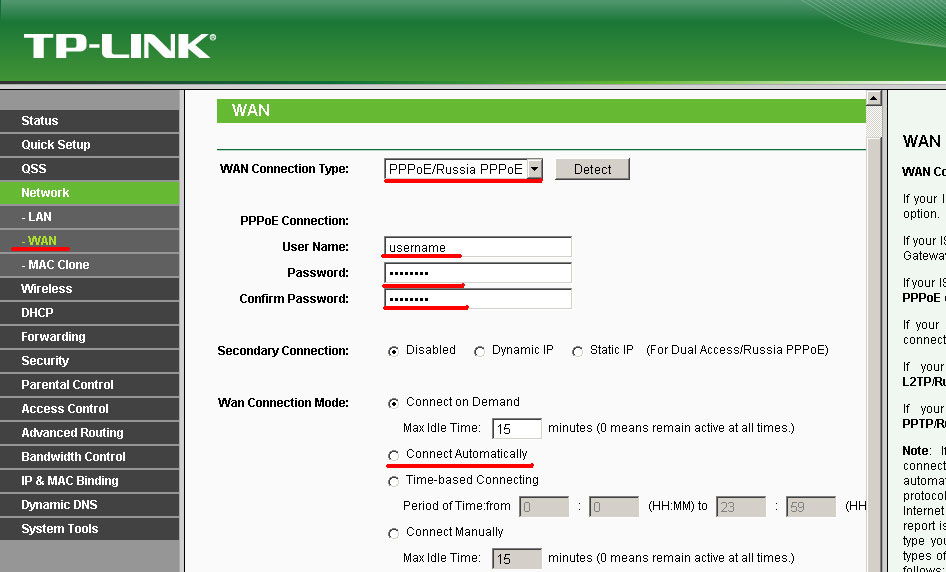
Aby nastavení Wi-Fi nezpůsobilo žádné problémy, přesně postupujte podle našich tipů. Přejděte na kartu „bezdrátový hlavní“ - „Nastavení bezdrátového režimu“. V případě potřeby můžete zde připojit další bezdrátové sítě. Při použití jednoho připojení stačí změnit název sítě na nejvhodnější. Uložte změny a restartujte zařízení.
Chcete-li provozovat bezdrátovou síť, doporučujeme, abyste zlikvidovali šifrování WPA2-PSK. Můžete jej nainstalovat do nabídky „Režim bezdrátového režimu“ - „Ochrana bezdrátového režimu“. Uveďte heslo přístupu k síťovému přístupu do linky hesla PSK. Chcete -li jej vytvořit, použijte písmena, čísla a různé symboly. Složité heslo je považováno za to, které se skládá z nejméně 8 značek.
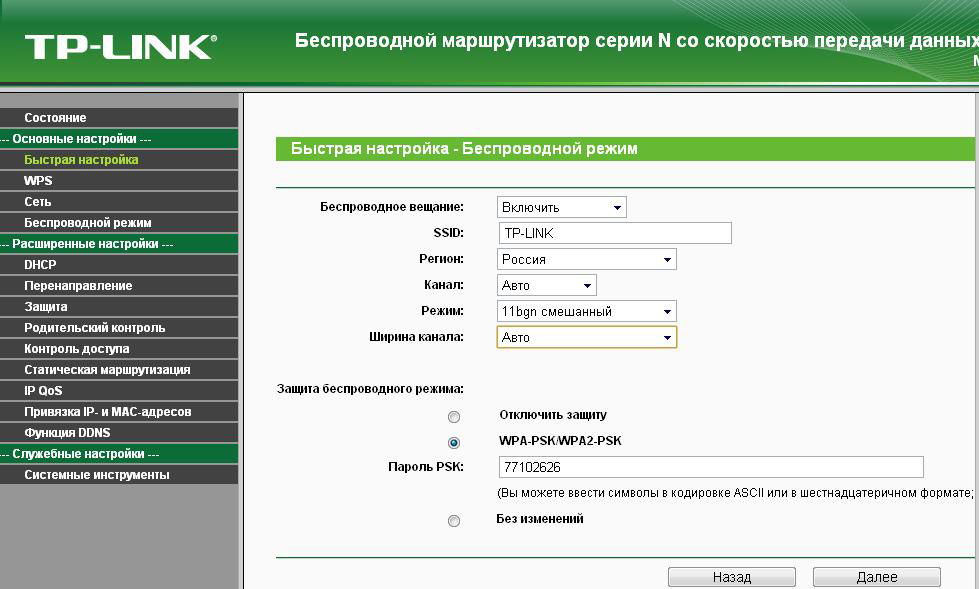
Jak vidíte, není obtížné konfigurovat router. Pokud se vstupní heslo do webového rozhraní liší od výše uvedeného, musí být resetováno na nastavení továrny. Chcete-li to provést, klikněte na tlačítko „Resetovat“ a podržte jej po dobu nejméně 5-7 sekund. Tlačítko najdete na zadní stěně směrovače TP-Link TL-WR720N. Poté, co bude software resetován na nastavení továrny, bude muset znovu sejít.

